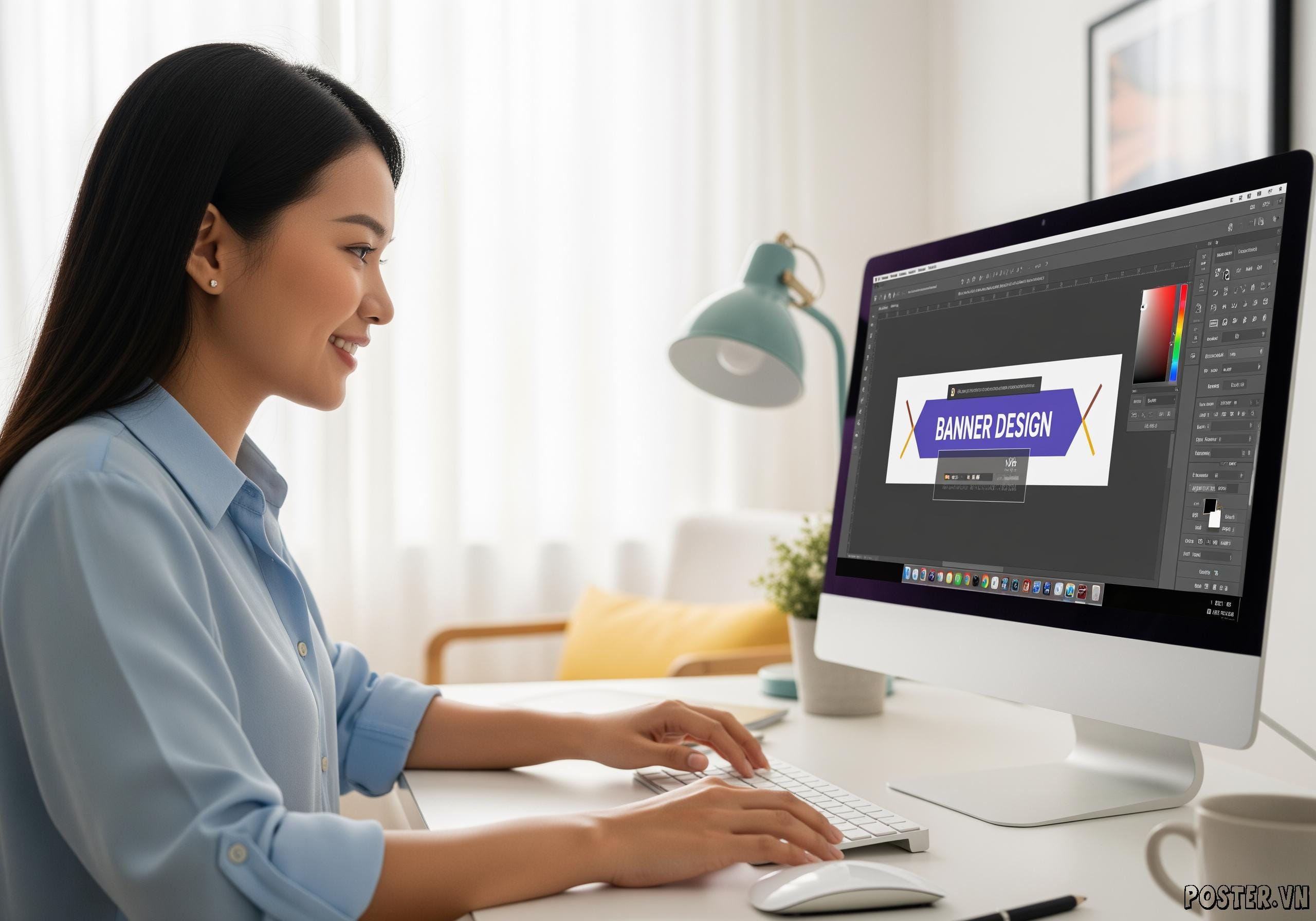
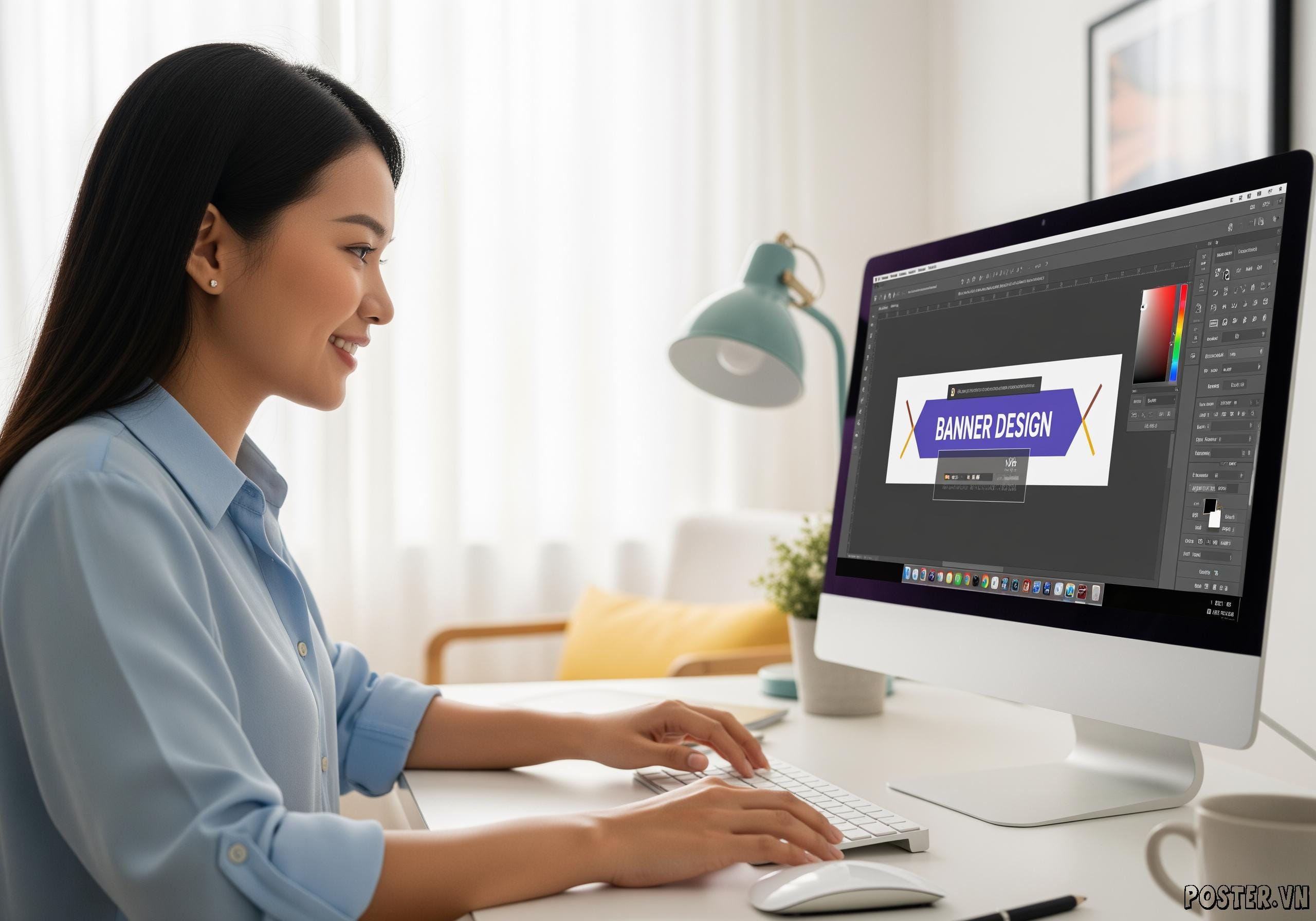
Bạn đang muốn tự tay làm một chiếc banner quảng cáo cho quán cà phê, shop thời trang hay website của mình nhưng lại sợ Photoshop quá phức tạp? Đừng lo! Bài viết này sẽ chỉ đường cho bạn cách thiết kế banner trong Photoshop qua 6 bước cực dễ dàng, ngay cả khi bạn không phải là dân chuyên. Chỉ cần đọc xong, bạn sẽ biết chính xác phải làm gì để tạo ra một banner đẹp mắt, chuyên nghiệp, giúp tiết kiệm chi phí đáng kể.
Tại Poster.vn, chúng tôi hiểu rằng không phải ai cũng có ngân sách để thuê một nhà thiết kế chuyên nghiệp. Vì vậy, chúng tôi đã tổng hợp lại quy trình đơn giản nhất, giúp bạn tự tin làm chủ công cụ mạnh mẽ này.
3 yếu tố quan trọng cần chuẩn bị trước khi mở Photoshop
Trước khi bắt tay vào thực hiện, việc chuẩn bị kỹ lưỡng sẽ quyết định đến 80% sự thành công của banner. Giống như xây nhà cần bản vẽ, thiết kế banner cũng cần một kế hoạch rõ ràng. Dưới đây là 3 yếu tố bạn cần xác định trước tiên.
Mục tiêu → Xác định kích thước banner chuẩn cho từng nền tảng
Mỗi nền tảng quảng cáo (Facebook, Website, Google Ads) đều có những quy định riêng về kích thước hình ảnh. Một banner bị cắt xén hay méo mó sẽ làm giảm hiệu quả truyền thông và trông thiếu chuyên nghiệp.
- Mục tiêu: Xác định banner sẽ được sử dụng ở đâu để chọn đúng kích thước.
- Cách làm:
- Làm banner Facebook bằng Photoshop: Kích thước ảnh bìa Fanpage (820x312 pixels), ảnh bài post (1200x630 pixels), ảnh quảng cáo (1080x1080 pixels).
- Thiết kế banner website bằng Photoshop: Kích thước phổ biến là Leaderboard (728x90 pixels), Medium Rectangle (300x250 pixels), Skyscraper (160x600 pixels).
- Banner in ấn: Cần độ phân giải cao (300 DPI) và hệ màu CMYK. Kích thước sẽ phụ thuộc vào yêu cầu cụ thể (standee, backdrop).
- Lỗi hay gặp: Thiết kế chỉ một kích thước rồi dùng cho mọi nơi. Điều này khiến hình ảnh hiển thị không tối ưu, thông điệp có thể bị che mất.
Bố cục → Sắp xếp thông điệp và hình ảnh sao cho thu hút trong 3 giây đầu tiên
Bạn chỉ có khoảng 3 giây để thu hút sự chú ý của người xem. Một bố cục thông minh sẽ giúp dẫn dắt ánh mắt của họ đi đúng hướng, từ hình ảnh sản phẩm, đến thông điệp chính và cuối cùng là lời kêu gọi hành động.
- Mục tiêu: Sắp xếp các yếu tố (hình ảnh, chữ, logo) một cách hợp lý, có trật tự và dễ nhìn.
- Cách làm:
- Yếu tố chính: Đặt hình ảnh sản phẩm hoặc thông điệp khuyến mãi lớn nhất, ở vị trí trung tâm hoặc theo quy tắc 1/3.
- Yếu tố phụ: Thông tin bổ sung, mô tả ngắn gọn nên có kích thước nhỏ hơn.
- Lời kêu gọi hành động (CTA): Nút "Mua ngay", "Xem thêm" cần nổi bật nhưng không lấn át nội dung chính.
- Logo: Thường được đặt ở góc trên cùng bên trái hoặc góc dưới cùng bên phải.
- Lỗi hay gặp: Nhồi nhét quá nhiều thông tin, không có điểm nhấn chính, khiến người xem bị rối và bỏ qua banner của bạn.
Màu sắc & Font chữ → Cách chọn và phối màu để tạo cảm xúc, chọn font chữ dễ đọc
Màu sắc có khả năng tác động mạnh mẽ đến cảm xúc, trong khi font chữ quyết định sự rõ ràng của thông điệp. Sự kết hợp hài hòa giữa chúng sẽ tạo nên cá tính cho thương hiệu và hiệu quả cho banner.
- Mục tiêu: Chọn màu sắc phù hợp với thương hiệu và ngành hàng, font chữ dễ đọc và truyền tải đúng tinh thần.
- Cách làm:
- Màu sắc: Sử dụng 1-3 màu chủ đạo. Bạn có thể dùng bánh xe màu sắc để tìm các cặp màu tương phản hoặc tương đồng. Ví dụ: Quán ăn thường dùng màu đỏ, cam để kích thích vị giác; spa thường dùng màu xanh lá, xanh dương để tạo cảm giác thư giãn.
- Font chữ (Typography): Chọn tối đa 2 font chữ. Một font cho tiêu đề chính (có thể cách điệu) và một font cho nội dung (ưu tiên dễ đọc như Open Sans, Montserrat, Roboto). Đảm bảo font chữ có độ tương phản tốt với màu nền.
- Lỗi hay gặp: Dùng quá nhiều màu sắc gây rối mắt, chọn font chữ quá cầu kỳ khó đọc, màu chữ chìm nghỉm so với màu nền.
Hướng dẫn chi tiết 6 bước thiết kế banner cho người không chuyên
Khi đã có sự chuẩn bị kỹ lưỡng, việc thực hiện cách thiết kế banner trong Photoshop đơn giản hơn bạn nghĩ rất nhiều. Hãy làm theo từng bước dưới đây.
Bước 1: Tạo file làm việc và thiết lập kích thước
Đây là bước khởi đầu để tạo ra "khung tranh" cho tác phẩm của bạn. Thiết lập đúng ngay từ đầu sẽ giúp bạn tránh được nhiều rắc rối về sau.
- Mục tiêu: Tạo một file mới với đúng kích thước, độ phân giải và hệ màu đã xác định.
- Cách làm:
- Mở Photoshop, vào File > New (hoặc nhấn Ctrl + N).
- Trong hộp thoại hiện ra, nhập các thông số:
- Width (chiều rộng) và Height (chiều cao) theo đơn vị Pixels.
- Resolution (độ phân giải): 72 Pixels/Inch cho banner website/Facebook, 300 Pixels/Inch cho in ấn.
- Color Mode (hệ màu): RGB Color cho hiển thị trên màn hình, CMYK Color cho in ấn.
- Nhấn Create.
- Lỗi hay gặp: Chọn sai đơn vị (ví dụ: Inches thay vì Pixels), sai hệ màu dẫn đến màu sắc hiển thị trên web bị sai lệch so với lúc thiết kế.
Bước 2: Xây dựng lớp nền (background) ấn tượng
Lớp nền là phông sân khấu cho các yếu tố chính. Một background tốt sẽ giúp tôn vinh sản phẩm và thông điệp của bạn.
- Mục tiêu: Tạo một lớp nền đơn giản nhưng hiệu quả, không làm xao lãng các nội dung chính.
- Cách làm:
- Màu trơn: Dùng công cụ Paint Bucket Tool (phím tắt G) để đổ một màu duy nhất.
- Màu chuyển sắc (Gradient): Chọn công cụ Gradient Tool (phím tắt G), chọn 2 màu bạn muốn phối và kéo thả trên layer nền.
- Dùng hình ảnh: Kéo một hình ảnh chất lượng cao vào file làm việc. Bạn có thể giảm Opacity (độ trong suốt) của ảnh hoặc làm mờ nó (Filter > Blur > Gaussian Blur) để không lấn át nội dung chính.
- Lỗi hay gặp: Chọn background quá nhiều chi tiết, màu sắc lòe loẹt khiến chữ và hình ảnh sản phẩm bị chìm.
Bước 3: Chèn và xử lý hình ảnh sản phẩm chủ đạo
Hình ảnh sản phẩm là "ngôi sao" của banner. Nó cần phải sắc nét, hấp dẫn và được xử lý gọn gàng.
- Mục tiêu: Đưa hình ảnh sản phẩm vào banner và làm cho nó nổi bật nhất.
- Cách làm:
- Vào File > Place Embedded để chèn hình ảnh từ máy tính.
- Sử dụng các công cụ chọn vùng như Object Selection Tool hoặc Quick Selection Tool để chọn sản phẩm. Sau đó, nhấp vào Select and Mask để tinh chỉnh và tách sản phẩm ra khỏi nền cũ nếu cần.
- Nhấn Ctrl + T để điều chỉnh kích thước và vị trí của hình ảnh.
- Lỗi hay gặp: Sử dụng hình ảnh chất lượng thấp, bị vỡ nét khi phóng to. Tách nền sản phẩm còn lem nhem, thiếu tự nhiên.
Bước 4: Thêm thông điệp quảng cáo (text) và lời kêu gọi hành động (CTA)
Đây là lúc bạn truyền tải thông điệp marketing của mình. Nội dung cần ngắn gọn, mạnh mẽ và thuyết phục.
- Mục tiêu: Sắp xếp nội dung chữ một cách rõ ràng, phân cấp và có điểm nhấn.
- Cách làm:
- Chọn công cụ Horizontal Type Tool (phím tắt T).
- Nhấp vào banner và gõ nội dung.
- Phân cấp thông tin:
- Tiêu đề chính: "GIẢM GIÁ 50%", font chữ to, nổi bật nhất.
- Mô tả phụ: "Mừng khai trương", "Áp dụng cho toàn bộ sản phẩm", font chữ nhỏ hơn.
- CTA: "MUA NGAY", "ĐẶT HÀNG LIỀN TAY" đặt trong một khối hình (nút bấm) để thu hút sự chú ý.
- Lỗi hay gặp: Quá nhiều chữ, không có sự phân cấp thông tin khiến người xem không biết đọc gì trước. CTA không đủ nổi bật.
Bước 5: Thêm logo và các yếu tố nhận diện thương hiệu
Đừng quên thêm logo để khách hàng biết banner này của ai. Điều này giúp tăng cường nhận diện thương hiệu và sự tin cậy.
- Mục tiêu: Đặt logo ở vị trí hợp lý để tăng độ nhận diện mà không làm ảnh hưởng đến bố cục chung.
- Cách làm:
- Tương tự như chèn ảnh, vào File > Place Embedded và chọn file logo.
- Nên sử dụng logo định dạng PNG có nền trong suốt.
- Đặt logo ở một góc (thường là trên cùng bên trái hoặc dưới cùng bên phải) với kích thước vừa phải.
- Lỗi hay gặp: Logo quá to chiếm hết sự chú ý, hoặc logo có nền trắng đặt trên một background màu khác gây mất thẩm mỹ.
Bước 6: Xuất file đúng định dạng và tối ưu dung lượng
Bước cuối cùng nhưng cực kỳ quan trọng, quyết định banner của bạn có được hiển thị tốt trên các nền tảng hay không.
- Mục tiêu: Lưu file với định dạng phù hợp và dung lượng được tối ưu để tải nhanh trên website/mạng xã hội.
- Cách làm:
- Vào File > Export > Save for Web (Legacy).
- Trong hộp thoại, chọn định dạng file:
- JPEG (JPG): Phù hợp cho banner có hình ảnh chụp, cho phép nén file để giảm dung lượng. Chọn chất lượng High hoặc Very High (khoảng 60-80).
- PNG-24: Phù hợp cho banner có logo, icon, hoặc cần nền trong suốt. Chất lượng hình ảnh tốt nhất nhưng dung lượng lớn hơn.
- Kiểm tra dung lượng file ở góc dưới bên trái. Banner cho web nên có dung lượng dưới 150KB.
- Nhấn Save để lưu file.
- Lỗi hay gặp: Lưu file PNG cho ảnh chụp khiến dung lượng quá lớn, làm chậm tốc độ tải trang. Ngược lại, lưu file JPG cho logo có thể làm viền bị mờ, không sắc nét.
Mẹo và nguồn tài nguyên miễn phí giúp banner của bạn nổi bật hơn
Để quá trình tự thiết kế banner bằng Photoshop trở nên dễ dàng và chuyên nghiệp hơn, Poster.vn gợi ý bạn một vài công cụ và nguồn tài nguyên hữu ích.
Các công cụ Photoshop "thần thánh" người mới cần biết
- Pen Tool: Dù hơi khó làm quen, Pen Tool là công cụ mạnh mẽ để tạo ra các hình khối, đường cong vector sắc nét, giúp thiết kế của bạn trông chuyên nghiệp hơn.
- Layer Style: Nhấp đúp vào một layer để mở bảng Layer Style. Tại đây bạn có thể dễ dàng thêm hiệu ứng như đổ bóng (Drop Shadow), viền (Stroke), hay tạo hiệu ứng dập nổi (Bevel & Emboss) cho chữ và hình ảnh.
- Color Adjustment Layers: Thay vì chỉnh sửa trực tiếp trên ảnh, hãy tạo một Layer Adjustment (Layer > New Adjustment Layer). Nó cho phép bạn thay đổi độ sáng/tối, màu sắc (Hue/Saturation), độ tương phản mà không làm hỏng ảnh gốc.
Top 3 website cung cấp hình ảnh vector, icon miễn phí
- Freepik: Kho tài nguyên khổng lồ với hàng triệu file vector, ảnh stock, file PSD (file Photoshop). Bạn có thể tìm thấy các mẫu banner, icon, hình minh họa (định dạng EPS, AI) để chỉnh sửa.
- Pngtree: Chuyên cung cấp các file PNG đã được tách nền sẵn, giúp bạn tiết kiệm rất nhiều thời gian khi cần chèn một đối tượng vào thiết kế.
- Flaticon: Nếu bạn cần tìm icon để làm banner thêm sinh động (icon điện thoại, địa chỉ, giỏ hàng…), đây là thư viện icon lớn nhất thế giới.
Những lỗi sai "chết người" người mới thường gặp và cách khắc phục
- Sử dụng hình ảnh chất lượng thấp: Luôn tìm kiếm hình ảnh có độ phân giải cao. Nếu ảnh bị vỡ, đừng cố kéo to ra mà hãy tìm ảnh khác.
- Sai chính tả: Lỗi nhỏ nhưng làm giảm uy tín nghiêm trọng. Hãy đọc lại thật kỹ nội dung trước khi xuất file.
- Phân cấp thông tin không rõ ràng: Mọi thứ đều to bằng nhau. Hãy quyết định đâu là thông điệp quan trọng nhất và cho nó kích thước lớn nhất.
- Thiếu lời kêu gọi hành động (CTA): Người xem thấy banner đẹp nhưng không biết phải làm gì tiếp theo. Luôn có một CTA rõ ràng như "Tìm hiểu thêm", "Mua ngay", "Đăng ký ngay".
Giờ đây, việc tự thiết kế banner bằng Photoshop không còn là điều gì quá xa vời. Với 6 bước đơn giản cùng những mẹo hữu ích đã được chia sẻ, bạn hoàn toàn có thể tự tin áp dụng cách thiết kế banner trong Photoshop để tạo ra những ấn phẩm quảng cáo chuyên nghiệp cho riêng mình. Hãy bắt đầu dự án đầu tiên ngay hôm nay và biến những ý tưởng sáng tạo của bạn thành hiện thực một cách dễ dàng và hiệu quả.
Nếu bạn thấy bài viết này hữu ích, hãy chia sẻ cho bạn bè hoặc để lại bình luận bên dưới nếu có bất kỳ thắc mắc nào nhé! Chúng tôi tại Poster.vn luôn sẵn sàng hỗ trợ bạn. https://poster.vn/cach-thiet-ke-banner-trong-photoshop/
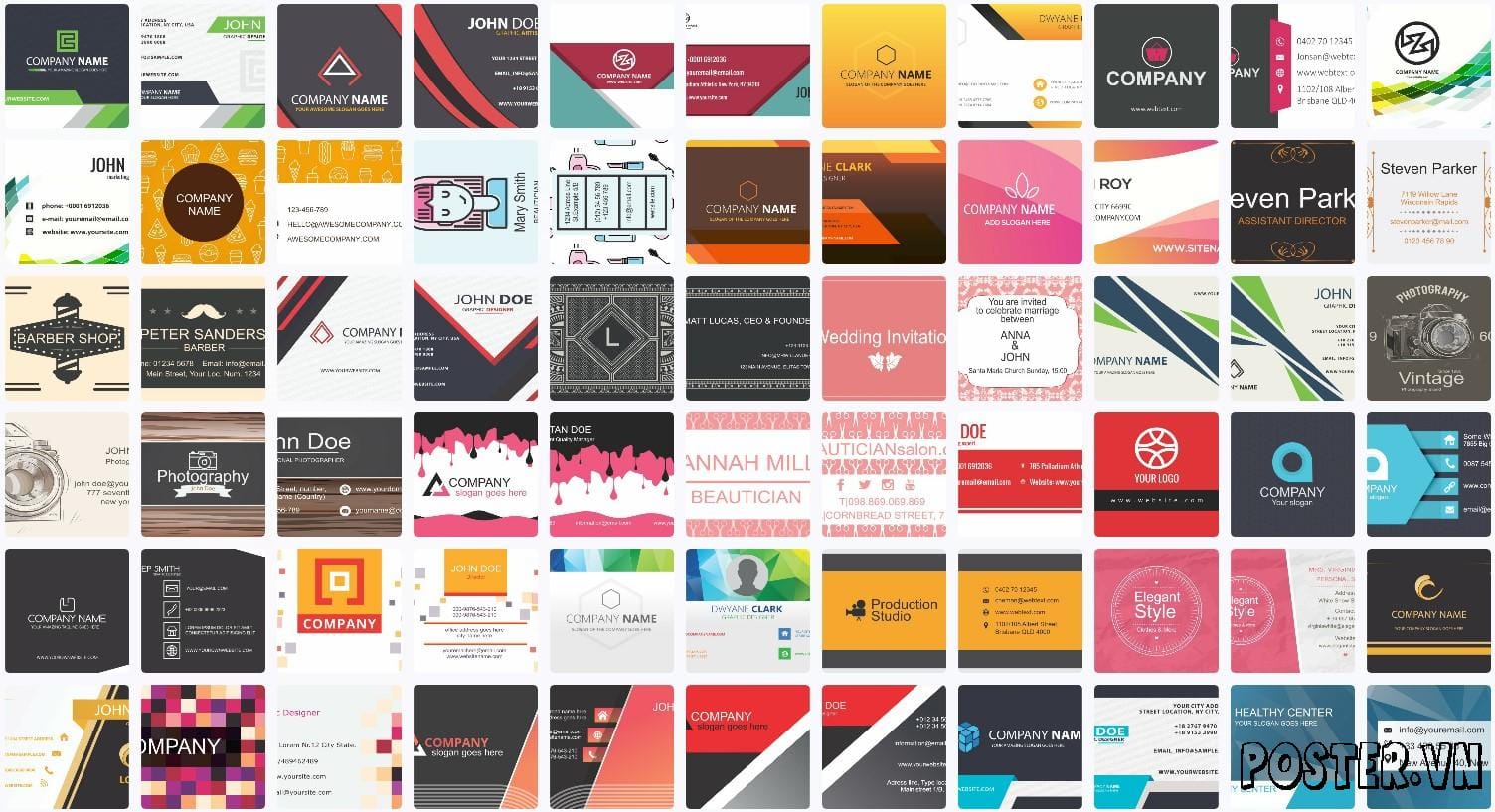

Không có nhận xét nào:
Đăng nhận xét